excel是我们常用的办公软件,有时会取表格中一些数据的平均值,那么该怎么操作呢?下面小编带来excel中使用函数进行平均值计算的设置方法,希望对大家有所帮助。
excel中使用函数进行平均值计算的设置方法:
打开表格,选中要设置平均值的单元格。
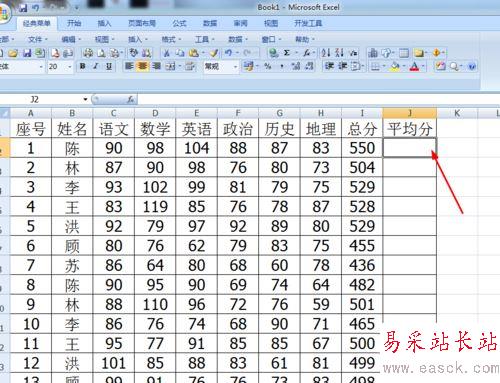
点击表格上面的函数符号。
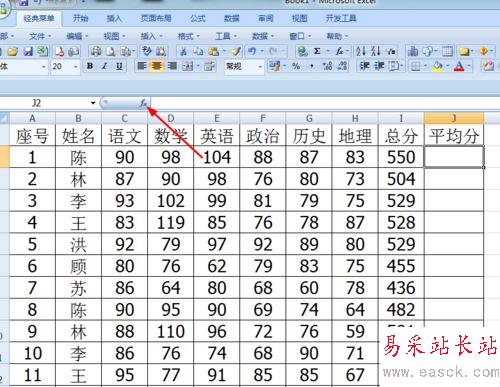
英文EVERAGE就是平均值如果忘了是哪个英文,下面有说明选中的英文代表什么。
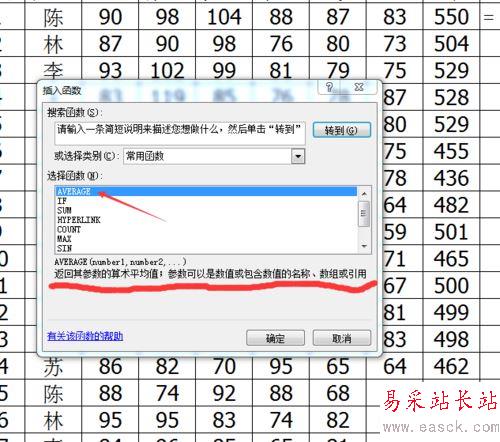
选好后点击确定。
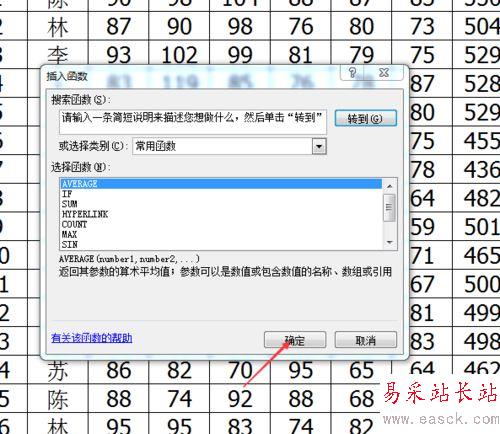
弹出窗口,红色框圈出来的就是要用来求平均值的单元格范围,点击后面的小链接图标。
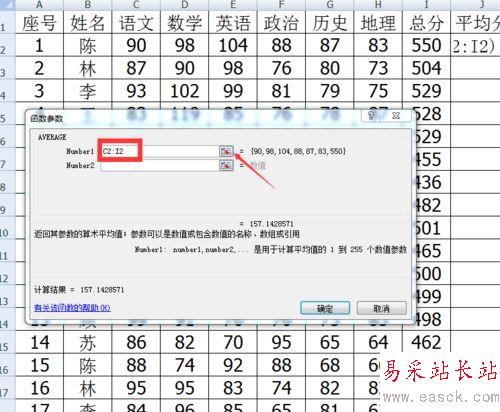
选中用来求平均值的数据后,点小图标退回去。
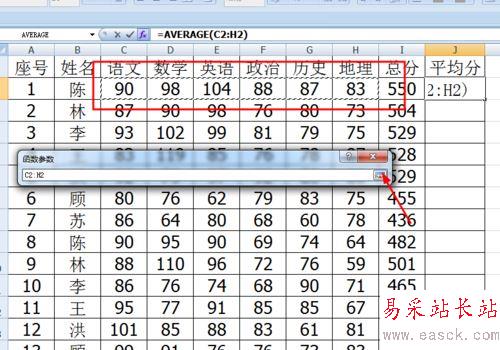
然后点击确定关闭窗口。
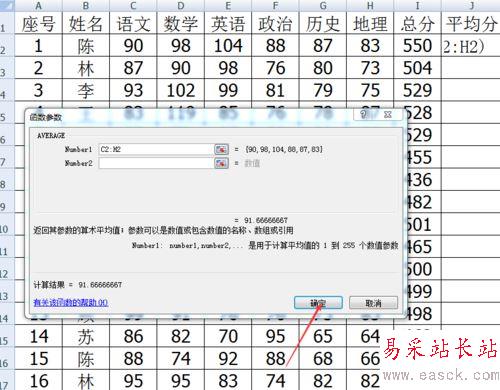
这样平均值就自动算出来了。
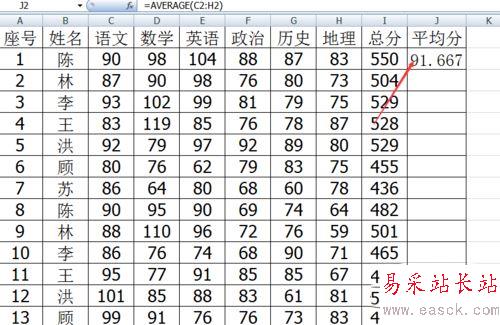
拖动单元格右下角的十字图标。

所有人的成绩的平均值就全算好了。
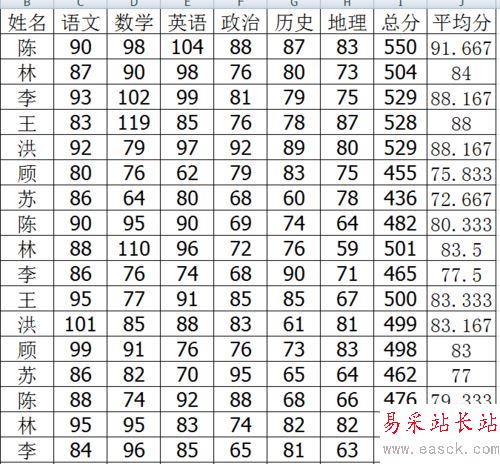
以上就是excel中使用函数进行平均值计算的设置方法。相信看完之后对大家一定有所帮助。更多软件教程请继续关注错新站长站!
新闻热点
疑难解答